Hoe Google Assistant Ambient Mode op elke Android-smartphone te activeren
Android Tips En Trucs / / August 05, 2021
Het doel van Google met Android is om de smartphone-ervaring beter dan ooit te maken. Om dit te bereiken, blijven ze van tijd tot tijd geweldige nieuwe functies aan hun services toevoegen. Deze keer is er een nieuwe functie aan Google Assistent toegevoegd: de Ambient-modus.
Google kondigde in 2019 de Ambient-modus voor de Assistent aan voor geselecteerde telefoons die de manier waarop u met uw smartphone en de aangesloten slimme apparaten werkt, willen verbeteren.
Volgens de Google Assistant Project Manager, Arvind Chandrababu, biedt deze toevoeging een proactieve Google Assistant-ervaring op alle Android-smartphones. De omgevingsmodus brengt de gebruikers van een app-gebaseerde manier om dingen te doen naar een op intenties gebaseerde manier om dingen te doen.
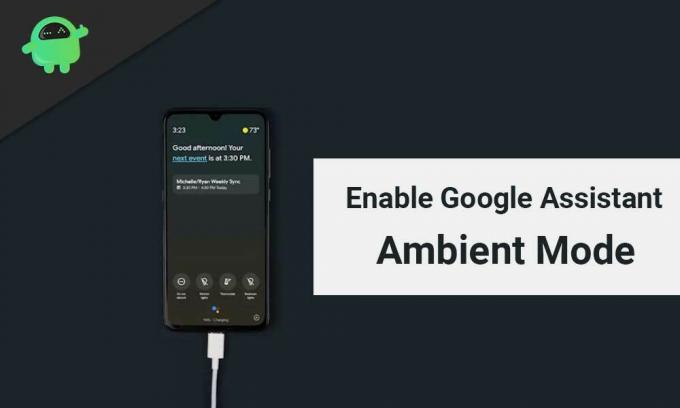
Inhoudsopgave
- 1 Wat is de Ambient-modus?
- 2 Google Assistant Ambient Mode: wat zijn de functies?
- 3 Google Assistant Ambient Mode: welke apparaten worden ondersteund?
- 4 Hoe de Ambient Mode te activeren en te gebruiken?
- 5 Afronden
- 6 Schakel de Google Assistent-omgevingsmodus in op OnePlus-telefoons
Wat is de Ambient-modus?
Als de Ambient-modus is ingeschakeld, wordt het scherm van uw smartphone een soort smart display. Slimme displays worden meestal gebruikt om koppen op te lezen, door meldingen te bladeren, muziek te bedienen, het weer te bekijken en andere soortgelijke dingen.
De Ambient-modus biedt dezelfde functionaliteit voor uw Android-smartphones. Er zijn slechts twee kanttekeningen:
- Uw telefoon moet Android 8.0 of hoger hebben.
- De ambient-modus werkt alleen als je telefoon is aangesloten op een oplader.
Dus, hoe krijg je deze functie? Het enige dat u hoeft te doen, is de Google-app bijwerken vanuit de Play Store; zorg ervoor dat u de nieuwste beschikbare versie gebruikt.
Google Assistant Ambient Mode: wat zijn de functies?
De Ambient-modus heeft een aantal functies om de slimme weergave-ervaring te emuleren. Sommige ervan zijn:
- Herinneringsmeldingen
- Tekstberichten
- Bel activiteiten
- Slimme apparaten bedienen zoals Google Home
- Fotoalbum diavoorstelling
Google Assistant Ambient Mode: welke apparaten worden ondersteund?
Als u zich afvraagt of deze functie al dan niet beschikbaar is voor uw smartphone, vindt u hier alle informatie die u daarover nodig heeft.
Het is geverifieerd om te werken op een aantal Samsung-, Lenovo-, Xiaomi-, Nokia-, Sony- en OnePlus-apparaten. Een volledige lijst met ondersteunde apparaten is nog niet bekend, dus je kunt in de komende toekomst officiële ondersteuning voor meer apparaten verwachten. Maar we mogen aannemen dat alle apparaten die op de nieuwste versie van Android draaien, deze functie kunnen gebruiken.
Hoe de Ambient Mode te activeren en te gebruiken?
Aangezien deze functie niet standaard is ingeschakeld, zal deze niet werken, zelfs niet nadat u de Google-app heeft geüpdatet; je moet het activeren in de app-instellingen.
Als u de app heeft bijgewerkt, een smartphone van een van de bovengenoemde OEM's heeft en Android 8.0 of hoger gebruikt, kunt u de Ambient-modus inschakelen door deze stappen te volgen:
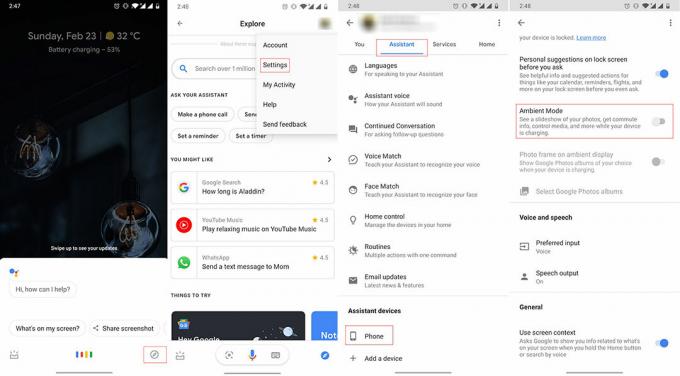
- Open de Google Assistent-app door lang op het startpictogram te drukken of het populaire woord te zeggen - OK Google. Als u Android 10 gebruikt en de veegnavigatie hebt ingeschakeld, kunt u deze inschakelen door vanaf een van de onderste hoeken te vegen.
- Zodra de Assistent is ingeschakeld, tik je op het "Kompaspictogram" in de rechter benedenhoek. Hiermee gaat u naar de pagina met app-instellingen.
- Tik op je profielfoto in de rechterbovenhoek van het scherm.
- Ga vervolgens naar Instellingen.
- Tik vervolgens op het tabblad Assistent.
- Scrol naar beneden en selecteer 'Telefoon' onder 'Assistent-apparaten'.
- Scrol nogmaals naar beneden en schakel de optie "Ambient Mode" in onder het gedeelte "Personalisatie".
Je hebt het gedaan. Nu neemt de Ambient-modus uw vergrendelingsscherm over telkens wanneer u uw smartphone op een oplader aansluit. Nu kunt u meerdere activiteiten (zoals de hierboven genoemde) rechtstreeks vanaf uw vergrendelingsscherm uitvoeren.
Een ander ding om op te merken is dat u een paar opties moet inschakelen om het meeste uit de Ambient-modus te halen.
- Meldingen: De meldingen zijn ook niet standaard ingeschakeld. Volg nu dezelfde stappen als hierboven vermeld om meldingen in de Ambient-modus in te schakelen. Zodra u zich in het personalisatiegedeelte bevindt, scrolt u naar beneden en schakelt u de optie 'Meldingen' onder het gedeelte 'Algemeen' in.
- Fotoalbum: Een andere leuke functie zijn fotoalbums, die een diavoorstelling van vooraf geselecteerde afbeeldingen uit uw Google-fotobibliotheek op het vergrendelingsscherm laten zien terwijl deze is aangesloten. De optie om deze functie in te schakelen vindt u direct onder de optie "Ambient Mode" op de instellingenpagina.
Je kunt de pagina met app-instellingen ook openen door op het instellingenpictogram in de rechterbenedenhoek te tikken zodra de Ambient-modus er een is.
Niet alleen de Ambient-modus vervangt uw huidige vergrendelingsscherm door een minimaal ogend scherm met gemakkelijke toegang tot meldingen, maar het voegt ook tijdige snelkoppelingen toe, zoals het inschakelen van de DND of het spelen van uw nacht afspeellijst.
Daarmee krijg je ook de klok, het batterijpercentage en een snelkoppeling om de assistent te bellen en ermee te communiceren.
Als u de telefoon ontgrendelt en wilt terugkeren naar het scherm Ambient Mode, tikt u op de optie "Return to Ambient Mode" door het berichtenvak omlaag te vegen.
Afronden
U kunt Ambient Mode een verfijnde versie van het "Always-on display" noemen terwijl u de telefoon oplaadt. Het is een gemakkelijke en leuke manier om van uw vergrendelingsschermen slimme displays te maken. Het toont contextuele informatie direct op het vergrendelingsscherm, waardoor u de smartphone niet hoeft te ontgrendelen voor de kleinere dingen.
Ik heb het onlangs op mijn OnePlus 7T gekregen. Het lijkt zonder problemen te werken en ik ben dol op deze nieuwe toevoeging aan mijn apparaat.
Schakel de Google Assistent-omgevingsmodus in op OnePlus-telefoons
OnePlus telefoons worden vanaf het begin beschouwd als de belangrijkste dodelijke telefoons. En met de lancering van OnePlus 7 Pro sloeg de Chinese OEM de bal het park uit, omdat het een van de meest gewilde en de beste smartphones van het jaar 2019 werd. Bovendien kun je de OnePlus 7 Pro de schuld geven om de weergavefunctie met hoge verversingssnelheid te hype die je nu op meer smartphones ziet. OnePlus staat zelfs bekend als een OEM die nieuwe updates en functies voor zijn apparaten uitbrengt.
En in een recente ontwikkeling heeft OnePlus de door Google Assistent aangedreven Ambient Mode nu beschikbaar gemaakt voor de OnePlus-smartphones. Houd er echter rekening mee dat deze functie kan worden gebruikt op OnePlus 3-apparaten of hoger: OxygenOS, de aangepaste skin van de OnePlus-telefoons vanwege zijn vanille-ervaring. Oorspronkelijk kondigde Google de Ambient Mode-functie aan op IFA in september 2019. Maar toen was het alleen beschikbaar voor andere Nokia- en Lenovo-apparaten dan de eigen Pixel-telefoons van Google. Nu, met deze aankondiging, hebben OnePlus-apparaten ook de Ambient-modus.
Voor degenen die het niet weten, geeft de Ambient-modus de gebruiker toegang tot informatie zoals weer, agenda, herinneringen, enz. Of u kunt deze functie ook gebruiken om uw telefoon als interface te gebruiken om slimme apparaten en meer te bedienen. Je kunt de onderstaande aankondiging bekijken:
Dag vrienden,
Door samen te werken met Google, zijn we verheugd om de door Google Assistent aangedreven "Ambient Mode" naar uw OnePlus-apparaat te brengen (beschikbaar op OnePlus 3 en hoger).
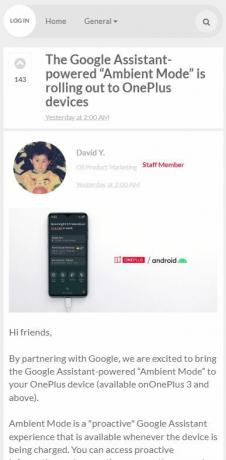
Volg de onderstaande stappen om de door Google Assistent aangedreven Ambient Mode op uw OnePlus-telefoon te gebruiken:
- Nadat u de Ambient Mode van Google Assistant heeft bijgewerkt, opent u deze.
- Dan moet je naar Meer> Instellingen> Google Assistent.
- Ga naar het Assistent tabblad en ga naar Assistent-apparaten> Telefoon.
- U vindt de Ambient-modus optie daar beschikbaar.
Bekijk de onderstaande video voor meer informatie over deze nieuwe functie:
Een Six Sigma en Google Certified Digital Marketeer die als analist voor een Top MNC werkte. Een technologie- en autoliefhebber die graag schrijft, gitaar speelt, reist, fietst en ontspant. Ondernemer en blogger.



